המר, ערוך ודחוס סרטונים/שמע ב-1000+ פורמטים באיכות גבוהה.
כיצד לשלב סרטונים באייפון באופן טבעי [בטוח וקל]
אם אתה לוקח מספר חומרים באייפון שלך עבור הוולוגים שלך וברצונך לשלב את הסרטונים באייפון לאחד, אולי תחשוב קודם על אפליקציית ברירת המחדל של תמונות. עם זאת, זה יכול לבצע רק כמה עריכות בסיסיות, ואתה צריך כלים מקצועיים יותר כדי לשלב סרטונים באייפון. להלן 4 הכלים הטובים ביותר עבורך עם השלבים המפורטים. המשך לקרוא כדי לקפוץ אל הכלים האלה עכשיו!
רשימת מדריכים
חלק 1: דרך ברירת המחדל לשילוב סרטונים באייפון עם iMovie חלק 2: הכלי הטוב ביותר לשילוב סרטונים עבור iPhone [Windows/Mac] חלק 3: 2 אפליקציות נוספות על איך לשלב סרטונים באייפון חלק 4: שאלות נפוצות לגבי איך לשלב סרטונים באייפוןחלק 1: דרך ברירת המחדל לשילוב סרטונים באייפון עם iMovie
אפל יצרה את אחת מיישומי עריכת הווידאו המושלמים עבור iOS ו-Mac בשם iMovie. ואם אתה משתמש iOS במשך זמן רב, השימוש ב-iMovie הוא הפתרון הקל ביותר לעריכת הסרטונים שלך. הוא מגיע עם ממשק ראשי ידידותי המקל על הניווט, ומאפשר למשתמשים לחתוך, לחתוך, לשלב סרטונים באייפון ולבצע עריכות נוספות בסרטונים.
יתר על כן, iMovie מאפשר לך להוסיף מסננים ומעברים תוך מיזוג שני סרטונים לאחד. עוד דבר הכי טוב בו הוא שלמרות שאתה משתמש ראשון, יש סמל שאלה שמציג את השימוש בתכונה ספציפית שבה תשתמש. ייתכן שהאפליקציה אינה מלאה בתכונות עריכה מתקדמות כמו אחרות, אך היא מהווה עורך שימושי עבור משתמשי iOS כדי ללמוד כיצד לשלב סרטוני אייפון.
שלב 1אם לא הורדתם את iMovie האפליקציה באייפון שלך עדיין, עבור אל חנות אפליקציות. הפעל את האפליקציה ולאחר מכן הקש צור פרויקט במסך הראשי.
שלב 2בחר את סרט אפשרות בחלון הבא כשתישאל איזה סוג של פרויקט תיצור מכיוון שתשלב סרטונים.
שלב 3לאחר מכן, תצטרך לבחור את הסרטונים שברצונך לשלב מתוך שלך רול מצלמה. לאחר שתסיים לבחור, הקש על צור סרט בתחתית.
שלב 4במסך העריכה, הוסף אפקטים ומעברים לסרטונים המשולבים. אתה יכול להקיש על לְשַׂחֵק כדי לבדוק את כל השינויים לפני השמירה. אם אתה מרוצה, הקש על בוצע כדי לשמור אותו אצלך תמונות אפליקציה.
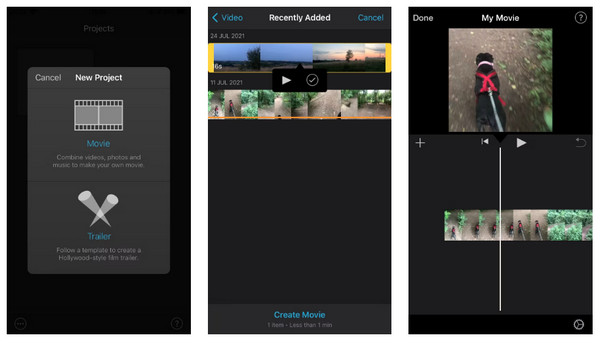
חלק 2: הכלי הטוב ביותר לשילוב סרטונים עבור iPhone [Windows/Mac]
למרות ש-iMovie הוא אחד מעורכי הווידאו המתאימים ביותר לסרטוני אייפון, אתה עלול להיתקל בבעיות קטנות כשאתה משלב סרטונים באייפון, כמו איבוד בעיות מסגרת. חוץ מזה, אם אתה מישהו שמתעניין בתכונות נהדרות יותר, היינו ממליצים לך על 4Easysoft Total Video Converter. תוכנית זו פועלת בצורה מושלמת על מערכות ההפעלה Windows ו-Mac. למיזוג סרטונים ללא מאמץ, אתה יכול לגשת אליו בלשונית MV, שם תוכל לסובב, לחתוך, לחתוך, לשלב ועוד. מלבד זאת, מסופקים ערכות נושא מוכנות מראש, מעברים, מסננים, פריסות קולאז' ומוזיקת רקע. אתה יכול גם לנצל את טכנולוגיות הבינה המלאכותית שלה, שבהן אתה יכול להסיר רעש דמוי לכלוך ולשפר כדי לקבל סרטונים ממוזגים נקיים.

ניתן לבצע במהירות מיזוג סרטונים, חיתוך, חיתוך, סיבוב ועוד.
מסופקים מספר פורמטי פלט עבור קובצי וידאו, אודיו ותמונה.
הגדרות וידאו ואודיו הניתנות להתאמה אישית כדי להתאים רזולוציה, איכות, קצב פריימים וכו'.
מאפשר למשתמשים להוסיף כותרות התחלה וסוף לרקע המשולבים של הסרטונים והשמע.
100% Secure
100% Secure
שלב 1הורדה חינמית 4Easysoft Total Video Converter, ואז הפעל אותו. לחץ על MV לשונית באופן מיידי והוסף את הקובץ שלך על ידי לחיצה על הוסף פלוס לַחְצָן. לחלופין, אתה יכול ללחוץ על הלחצנים קדימה או מאחור כדי לסדר את הסרטון באופן אוטומטי. או שאתה יכול לִגרוֹר כל אחד עם העכבר כדי לסדר את סדר קבצי הווידאו.
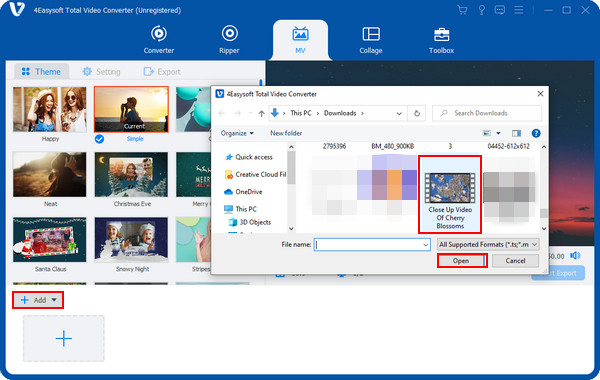
שלב 2לאחר מכן תוכל להתחיל לערוך על ידי החלת הנושא המועדף עליך. לאחר מכן, עבור אל לַעֲרוֹך כפתור עם א שרביט כוכב סמל כדי לגשת לכלי עריכה אחרים.
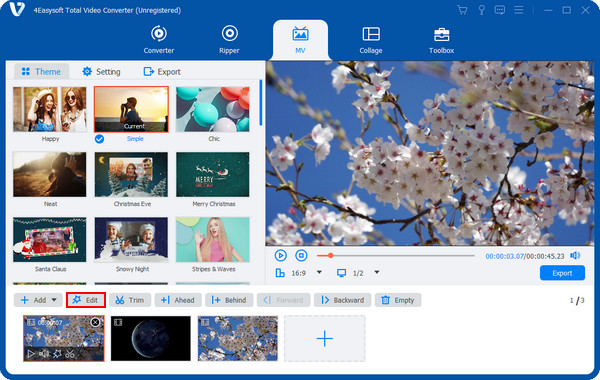
בתוך ה סובב וחיתוך בכרטיסייה, בחר את הסיבוב ואת היחס הרצוי. לאחר מכן תוכל להגיש בקשה אפקטים ופילטר לסרטונים הממוזגים שלך. הוסף תְמוּנָה אוֹ טקסט סימן מים לאחר מכן. בנוסף, הוספת רקע שֶׁמַע ו כתוביות ניתן לעשות גם. לחץ על בסדר כפתור לאחר שתסיים לערוך.
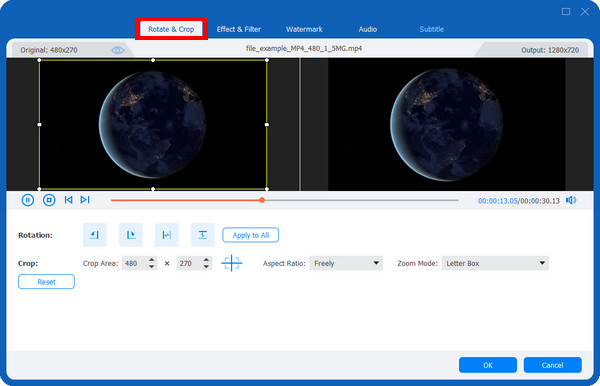
שלב 3לאחר שתהיה מרוצה מכל השינויים שביצעת, לחץ על יְצוּא אוֹפְּצִיָה. לאחר מכן, בחר שם, רזולוציה, איכות וכו' עבור הסרטונים המשולבים שלך. אתה יכול גם לבחור תיקיית יעד, ואז אתה מוכן ללחוץ על התחל לייצא לַחְצָן. וככה משלבים
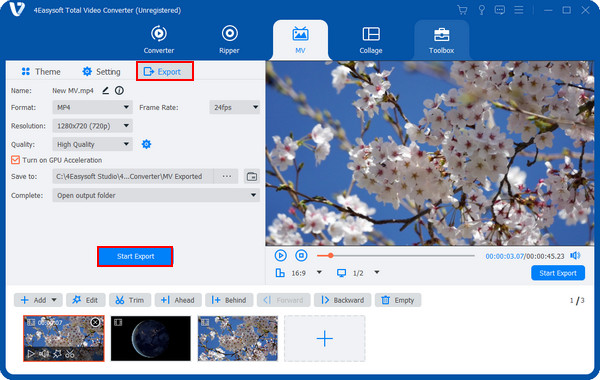
חלק 3: 2 אפליקציות נוספות על איך לשלב סרטונים באייפון
אם אתה מעדיף להשתמש באפליקציית עריכת וידאו אחרת שתוכל לשמור על האייפון שלך, תוכל לחפש באופן מיידי ב-App Store. אתה יכול לתפוס אפליקציות חינמיות רבות עבור המכשיר שלך כדי לשלב סרטונים באייפון.
1. וידאו שופ
הראשון הוא אפליקציה חינמית בשם Videoshop. זוהי אפליקציה נהדרת לעריכת וידאו כדי ללמוד כיצד לשלב סרטונים באייפון. אתה יכול לסמוך עליו, מחיתוך וחיתוך סרטונים ועד החלת הרקע ואפקטי הקול. כדי להוסיף זאת, אתה יכול להחיל מעברים, מסננים וכותרות מונפשות נתמכות. הקלטת הקול של האדם, כמו גם שינוי גודל מסגרת הווידאו ועוד הרבה תכונות מצוינות צפויות באפליקציה זו. מלבד היותו זמין באייפון, אתה יכול לקבל אותו גם במכשיר האנדרואיד שלך. בנוסף, ניתן לבצע שיתוף של הפלט ישירות לפלטפורמות מדיה חברתית או באמצעות דואר אלקטרוני.
שלב 1עבור אל חנות אפליקציות כדי לקבל את וידאו שופ. לאחר מכן, הקש על ועוד סמל במסך הראשי כדי להוסיף את הסרטונים שברצונך לשלב.
שלב 2לאחר מכן, תוכל לבחור אחת מבין אפשרויות העריכה השונות, כמו החלת מעברים, הוספת טקסטים, רצועות שמע ועוד. הקש על הַבָּא כפתור כדי להמשיך.
שלב 3לאחר מכן, תוכל לתת את הכותרת של הסרטון, המחבר, המיקום והתאריך שלך אם תרצה בכך. לאחר מכן, התאם אותו אישית עם מסננים וערכות נושא.
שלב 4לאחר שתסיים למזג סרטונים באייפון שלך, תוכל להקיש על לַחֲלוֹק לחצן או להעלות אותו ישירות לפלטפורמות שונות של מדיה חברתית.
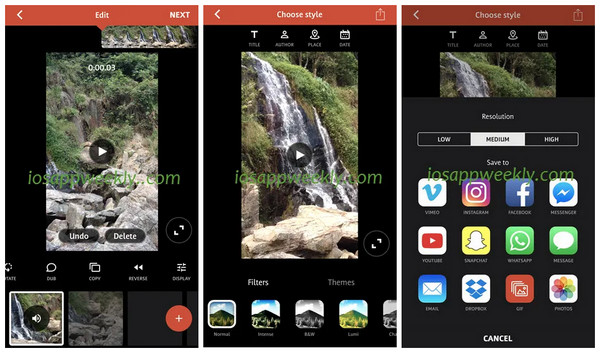
2. מיקסר וידאו
מיקסר הווידאו הוא בין האפליקציה הפשוטה והקלה ביותר לשילוב סרטונים באייפון. מלבד מיזוג סרטונים, אתה יכול להוסיף לסרטון צורות שכבת-על ומסננים, כמו גם מוזיקת רקע, אם תרצה. הוספת סרטונים מרובים שאתה רוצה, ללא הגבלה, היא מה שמציע Video Mixer למשתמשים שלו, והוא עושה זאת בצורה מושלמת. בנוסף, אם יש פרויקט מתמשך, ה-Video Mixer ייתן לך אפשרות לשמור אותו כדי להחזיק את העבודה ואז לחזור אליו מאוחר יותר איפה שהשארת אותה. בכמה לחיצות על האייפון שלך, כל הסרטון שלך משלב!
שלב 1פנה אל ה חנות אפליקציות כדי להוריד את מיקסר וידאו. לאחר מכן, הקש על האפשרות בממשק הראשי שאומרת הקש כדי ליצור פרויקט חדש.
שלב 2לאחר מכן דרישה לבחור איך יראה סרטון הפלט, אם דְיוֹקָן אוֹ נוֹף אוֹ כיכר; בחר אחד.
שלב 3לאחר מכן, הקש על סימן פלוס כדי להוסיף את הסרטון הראשון לפרויקט. ואז עשה את אותו הדבר שוב לסרטון השני שלך לסרטונים נוספים.
שלב 4כשתסיים להוסיף את כל הסרטונים, הקש על האפשרות הקש כאן כדי למזג עכשיו לשילוב כל סרטוני האייפון.
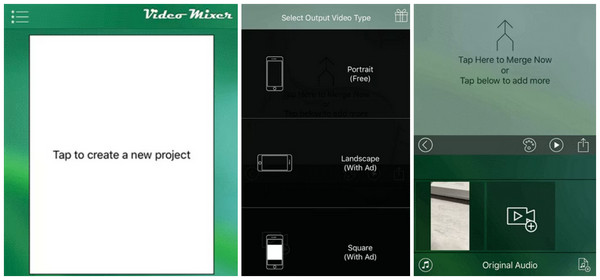
חלק 4: שאלות נפוצות לגבי איך לשלב סרטונים באייפון
-
האם ניתן לשלב סרטונים באייפון ללא אפליקציה?
אתה יכול להשתמש בכלי מקוון זמין התומך בשילוב סרטונים לקובץ אחד. אם אתה חושב שאתה יכול להשתמש באפליקציית התמונות, למרבה הצער, אתה לא יכול; הוא אמנם תומך בעריכה בסיסית, אך תכונת השילוב אינה מוצעת.
-
כיצד לשלב סרטונים באייפון עם TikTok?
TikTok הוא אפליקציית שיתוף וידאו מפורסמת שבה אתה יכול לערוך סרטונים לפני שתשתף אותם עם חברים; עם זאת, הוא אינו יכול לשלב מספר סרטונים. זה רק מאפשר למשתמשים לתפור סרטוני אייפון.
-
האם אני יכול לשלב סרטונים באייפון שלי על ידי הצבתם זה לצד זה?
הסרטון זה לצד זה הוא מסך מפוצל בו ניתן לשלב שני סרטונים יחד בפריים אחד. ל-iMovie יש תכונה זו, והשנייה נידונה עבור Windows ו-Mac.
סיכום
שילוב של מספר סרטונים כדי להפוך אותו לקובץ אחד הוא בין משימות הלמידה החיוניות. אולי תחשוב שזה מסובך בהתחלה, אבל הודות לפוסט הזה, עכשיו אתה יודע איך לשלב סרטונים באייפון עם iMovie ויישומים אחרים הזמינים. אבל, אם אתה רוצה יותר ואפליקציה עשירה בתכונות, קבל את 4Easysoft Total Video Converter. תוכנית זו פועלת היטב כממיר ועובדת כמו עורך וידאו כדי לסובב, לחתוך, לשלב סרטונים וכו'. כדי להכיר את החוויה, הורד אותה עכשיו!


